Tip
Du skal overveje, at du muligvis mister dine iPhone-data, når du vil rette iPhone's røde dødskærm.
Det er uheldigt, at din iPhone led af skærmproblemer, som sort skærm, blå skærm og rød skærm. Hver af dem kan føre din iPhone til døden. Du kan også miste dataene på din iPhone. Og især for iPhone 6-brugere, efter at de opdaterede deres iOS-version eller faldt deres iPhone i vand, ville deres iPhone 6 sidde fast på en rød skærm.

Løs problemet med iPhone iPad Red Screen
Faktisk, ligesom iPhone 15/14/13/12/11/XS/XR/X/8/7/SE/6s Plus/6s/6 Plus/6/5s/5c/5/4S/4/3GS, alle de kan lide rød skærm af død. Her præsenterer vi dig, hvordan du fix iPhone rød skærm.
Da du ikke kunne røre ved din iPhone-skærm, efter at din telefon blev rød skærm, så du kunne bruge knapperne "Hjem" og "Power" og iTunes til at løse dine iPhone røde skærmproblemer.
De fleste mennesker kan tænke på denne operation ved at genstarte iPhone. Så hvordan genstarter du en iPhone? Tryk bare på "Power" -knappen og hold den nede, indtil påmindelsen "Slide to Power Off" vises på din iPhone-skærm. Og skub den for at slukke for din telefon. Derefter skal du trykke og holde på "Hjem" og "Tænd / sluk" -knapperne i mellemtiden, indtil Apple-logoet vises på iPhone-skærmen.
Hvis iPhone-genstart ikke fungerer, skal du nulstille din iPhone. Tryk på "Hjem" og "Tænd / sluk" -knapperne på samme tid, indtil du ser Apple-logoet på din skærm. Dette nulstiller din iPhone automatisk.
Hvis ingen af disse metoder, der er nævnt ovenfor, giver dig selvfølgelig mulighed for at løse iPhone rød skærm med succes, her har vi stadig den mest effektive metode. Det vil sige, du kan løse iPhone rød skærm problem med iOS System Recovery fungere. Følgende er de trinvise vejledninger, men først download iOS Systemgendannelse på din computer gratis.
1Start iOS System Recovery
Start denne iPhone-røde skærmfiksingssoftware på din computer. Slut din iPhone til den med et USB-kabel. Klik på "Flere værktøjer" i venstre kolonne, og fanen derefter "iOS-systemgendannelse" i eksempelvinduet. Derefter skal du klikke på "Start" -knappen for at begynde at rette iPhone rød skærm.

2Gå ind i gendannelsestilstand
iOS-systemgendannelse forsøger automatisk at genkende problemet med den røde skærm på iPhone. Klik på "Start" for at fortsætte.

Trin 3 Reparer iPhone rød skærm hurtigt
Her kan du vælge "Gratis hurtig løsning" til at reparere nogle almindelige problemer, som styrtede, frosne eller andre problemer på et minut.

Hvis denne gratis måde ikke virker for dig, skal du bare klikke på "Fix" for at rette iPhone rød skærm i næste trin.
Trin 4 Reparer iPhone rød skærm professionelt
I pop op-vinduet skal du vælge reparationstilstand fra "Standardtilstand" eller "Avanceret tilstand" og klikke på "Bekræft" for at fortsætte.

Trin 5 I dette trin registrerer denne software automatisk dine iPhone-oplysninger. Hvis oplysningerne ikke er korrekte, skal du bare ændre dem og vælge den iOS-version, du vil installere på denne iPhone efter reparation.

Endelig skal du klikke på knappen "Reparer" for at rette iPhone rød skærm med det samme.

Hvis nulstilling af iPhone stadig ikke kan løse røde skærme på din iPhone, skal du gendanne eller opdatere din iPhone ved hjælp af iTunes.
1Tilslut din iPhone med iTunes
Download den nyeste iTunes på din computer, og start den. Tilslut derefter din iPhone med iTunes via USB-kabel.
2Nulstil din iPhone
Forbind med iTunes, nulstil din iPhone ved at holde og trykke på "Hjem" og "Tænd / sluk" -knapperne, indtil iTunes-logoet vises på din telefon. På det tidspunkt ved du, at iTunes registrerer din iPhone. (iTunes genkender ikke iPhone?)
3Gendan eller opdater din iPhone
Efter at iTunes-logoet blev vist på din iPhone, vil du se muligheden "Gendan" eller "Opdater" på iTunes og vælge hver af dem. Og iPhone gendannes med iTunes-sikkerhedskopierne eller geninstallerer iOS-version med den nyeste iOS-opdatering.
Tip
Du skal overveje, at du muligvis mister dine iPhone-data, når du vil rette iPhone's røde dødskærm.
Hvis du er så uforsigtig, at du mister dine iPhone-data, når du har nulstillet din iPhone, skal du være meget deprimeret. Her introducerer vi dig den sikre og hurtige løsning - iPhone Data Recovery. Det hjælper dig med at gendanne data fra den røde skærm iPhone. Bare prøv det gratis!
1Installer og start appen til gendannelse af iPhone-data
Når du har downloadet softwaren på din computer, skal du installere og køre den, og derefter forbinde din røde skærm iPhone med computeren via USB-kabel. Datagendannelsen genkender det automatisk.
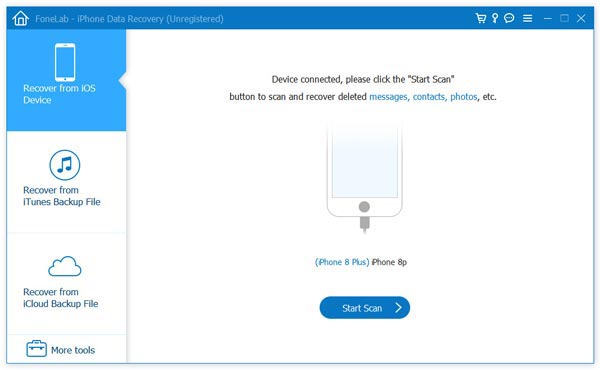
2Vælg "Gendan fra iTunes-sikkerhedskopifiler"
Når din røde skærm iPhone vises på grænsefladen til dette program, og du har sikkerhedskopieret din iPhone med iTunes, skal du bare vælge den anden tilstand "Gendan fra iTunes-sikkerhedskopifiler".

3Vælg en af iTunes-sikkerhedskopifiler, der skal scannes
Når du har valgt at gendanne fra iTunes-sikkerhedskopi, vil der være et par sikkerhedskopifiler, der er anført i hovedgrænsefladen for denne dataindhentnings-app. Og du kan vælge dit telefonnummer og begynde at scanne iTunes-sikkerhedskopifiler.
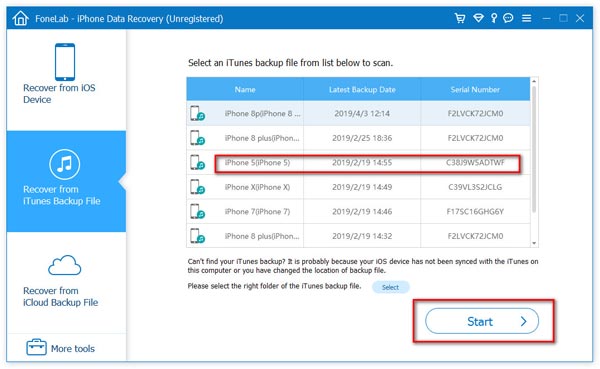
4Gendan dine mistede data fra iPhone på rød skærm
Efter scanning kan du se alle de data, der er anført i det venstre vindue, vælge de data, du vil gendanne eller alle data, og klik på "Gendan" for at hente dine mistede data fra rød skærm iPhone.
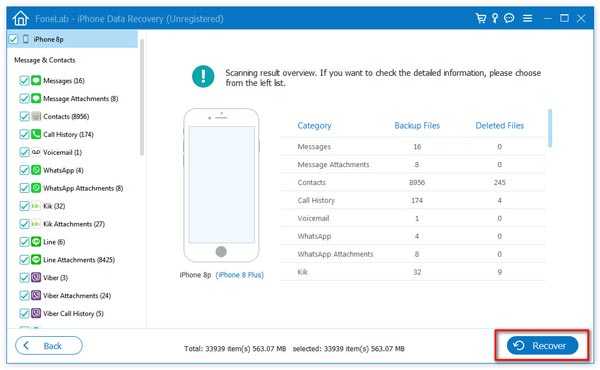
Nu skal du have vidst, hvordan du retter din iPhone røde skærm for død, og hvis løsningen ovenfor ikke er nyttige overhovedet, kan du gå til Apple-butikken for at rette din røde skærm iPhone. Held og lykke!
Rød skærm kan være nede med ovenstående trin.
Du kan lære trinnene fra videoen herunder:

